Здравствуйте, дорогие друзья.
Сегодня на повестке резервное копирование wordpress. Для многих свой блог это не просто набор текстов и картинок, а плод кропотливого труда, тем важнее для вам будет тема резервного копирования. И не просто разовое создания бэкапа сайта, а автоматическое резервное копирование в облачный сервис, причём совершенно бесплатно. В любой удобный момент, иметь порукой, актуальную, сохраненную копию файлов сайта и базы данных, и при этом не тратя уйму времени, создавая бэкапы вручную. Если вам интересна эта тема читайте статью до конца.
Вашему вниманию предлагаю резервное копирование вордпресс 2-я способами, на два разных облачных сервиса. Для достижения максимальной эффективности и сохранности, советую воспользоваться обоими.
Резервное копирование wordpress, первый способ.
Начнем с первого Google Drive, располагается он по адресу https://drive.google.com/drive/my-drive . На нём необходимо завести аккаунт. Можно зависти отдельный, специально для резервных копий, чтобы здесь не было ничего лишнего. Изначально этот сервис предлагает объем 15 Гб, совершенно бесплатно, которых для копий будет достаточно.
Теперь, идём консоль вашего блога, находим и устанавливаем плагин UpdraftPlus. Этот плагин один из самых популярных плагинов для резервного копирования, его уникальность в том, что он не только делает backup wordpress, но восстанавливает из этих резервных копий.
После установки, плагин открывает окно с подсказками. Просто прокликиваем по ним.
Вкладка «Настройки», в первую очередь укажем периодичность, с которой он будет создавать копии, и количество одновременно хранящихся файлов. Если вы часто наполняете сайт контентом, то стоить указать – каждый день, а количество, например пять.
Спускаемся ниже, выбираем хранилище, в которое плагин будет выгружать файлы. В нашем случае это Google Drive.
Сохраняем настройки, после чего появиться окно в котором нужно пройти и авторизоваться на гугл драйв.
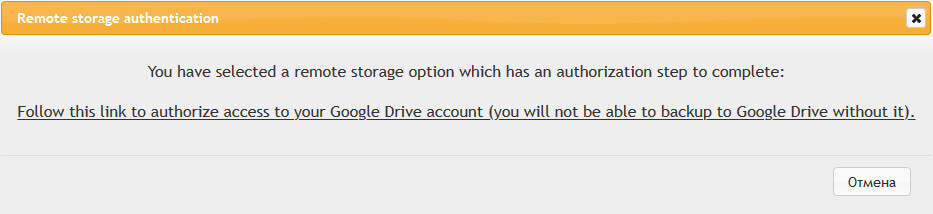
Во вкладке «Текущий статус» или «Backup/Restore», в зависимости от перевода, жмём «Создать РК сейчас».
Через некоторое время РК будет создана. Остается проверить наличия файлов на вашем гугл диски.
Восстановление вордпресс с помощью плагина UpdraftPlus.
Здесь, же, если нажать «Восстановить», то здесь вы можете выбрать копию за какой период вы ходите восстановить, и вы получаете восстановленный блог, или скачать файлы себе на компьютер.
Если же, необходимо восстановить сайт с нуля. На установленный ВП, устанавливаете плагин UpdraftPlus, авторизуетесь на гугл драйв. Жмете «Повторное сканирование удалённое хранилище», из загруженных выбираете подходящую копию и восстанавливаете файлы сайта и базу данных. Вот так всё просто. Теперь укрепим сохранность вашего детища, переходим к второму инструменту.
Резервное копирование wordpress, способ второй.
Для второго способа, нам понадобиться аккаунт в облачном хранилище DropBox, https://www.dropbox.com/ru/ и установить плагин BackWPup. Этот плагин попроще, он не умеет восстанавливать, но в конце я показу как восстановить бэкап wordpress, созданный этим плагином.
Настройка плагина не сложная, но если боитесь ошибиться, просто повторяйте по шагам за мной. А в свою очередь расскажу, что и куда нажимать, с подробными скриншотами.
Так как наша цель автоматическое сохранения копий, после установки и активации, входим в меню плагина в закладку «Задание». Жмем «Добавить» и создаем новое задание.
Пишем название, отмечаем файлы, которые мы хотим сохранить и важный пункт отмечаем куда мы будем сохранять. Конечно же отмечаем DropBox и жмем «Сохранить изменения».
После этого появляется новая вкладка с именем «to DropBox». В ней необходимо настроить соединение с сервисом. Кликаем по ссылке «Регистрация», получаем код и вставляем в поле, сохраняем.
Появляется подтверждение соединения. Указывает количество копий, которые мы хотим сохранить в облаке, так же пять.
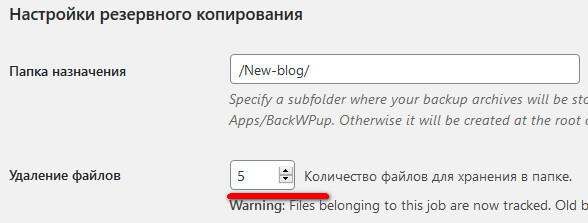
Ещё, переходим во вкладку «Расписание» в Запуске задания, выбираем пункт «использовать WordPress cron».
Теперь указываем время создание копии и периодичность (каждый день, время можно указать любое), сохраняем.
Теперь переходит в закладку «Задание» и создаем копию «Запустить сейчас». Начнется процесс создания копии и загрузки её на DropBox. По завершению на сервисе появиться архив с копией.
Восстановление резервной копии.
Теперь поговорим как восстановить с помощью этой копии ваш сайт. Для этого, скачаем архив себе на компьютер, распакуем. В архиве находится ваш сайт со всем содержимым и там же файл базы данных. Все файлы из архива необходимо загрузить на сервер, в папку с вашим доменом, через файловый менеджер хостинга или ftp-клиент. Перезаписать содержащиеся там файлы или загружаете файлы в пустую папку если вы восстанавливаете сайт с нуля.
Для восстановления базы данных, находим инструмент phpMyAdmin на хостинге. В списке находим базу данных вашего сайта, открываем её, и для того чтобы восстановить нужно нажать «импорт файлов».
После чего находим тот файл базы, который содержался у нас архиве. Жмякаем, «Вперед». И вся информация базы данных обновляется. Таким образом, мы можем восстановить свой сайт вторым способом. Переходим к подведению итогов.
Мы разобрали два способа резервного копирования wordpress. Первый, связка, Google Drive с плагинам UpdraftPlus, который умеет не только сохранять, но восстанавливать резервные копии, пряма из админки блога.
Второй, сохранения копии сайта на DropBox, с помощью плагина BackWPup. Таким образом благодаря использованию сразу двух этих способом, ваш блог будет в целости и сохранности.
Уверен, что эта информация будет для вас полезной. А я с вами прощаюсь.
С уважением, Владимир Ан.

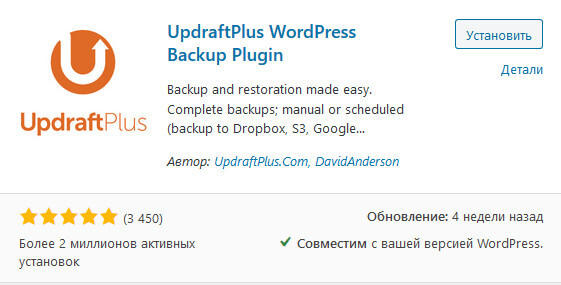
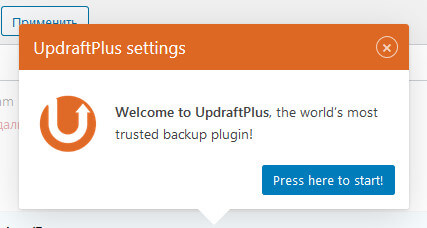
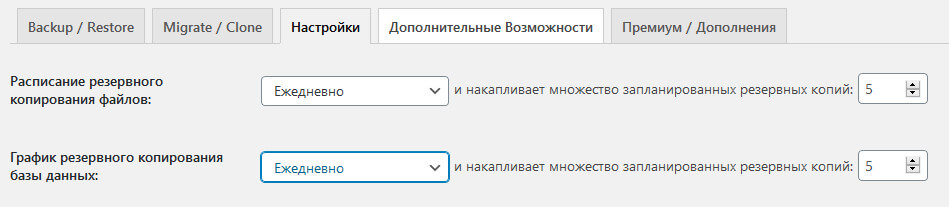

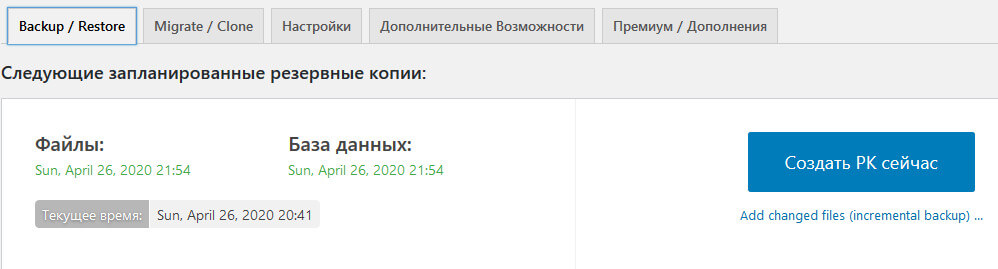
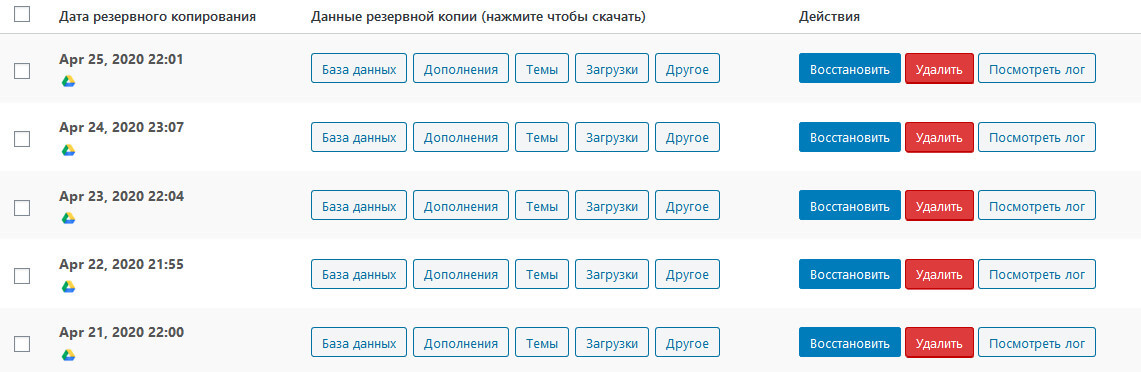
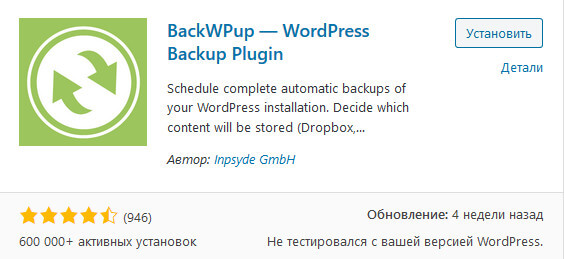
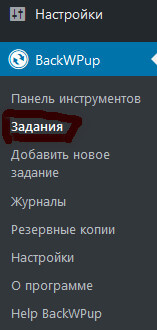

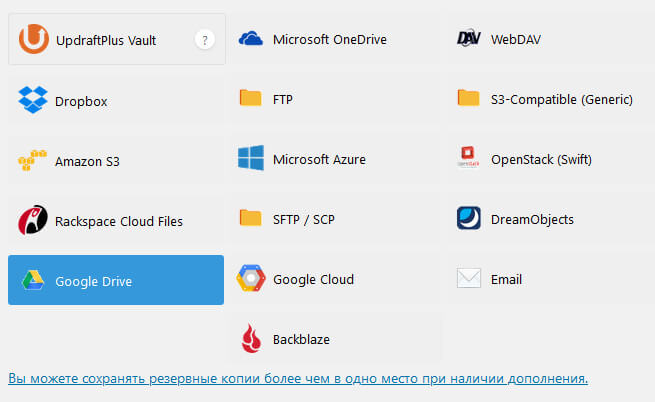
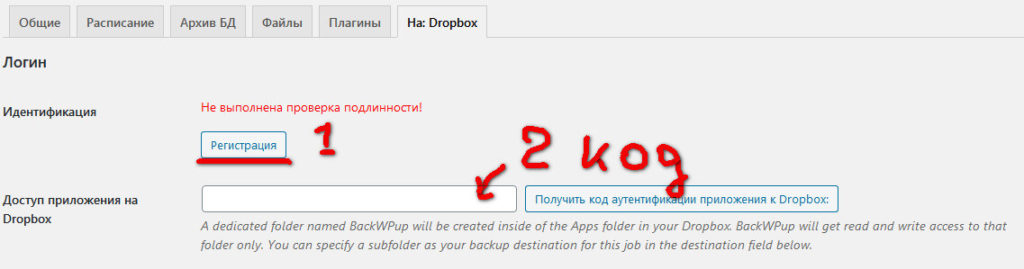

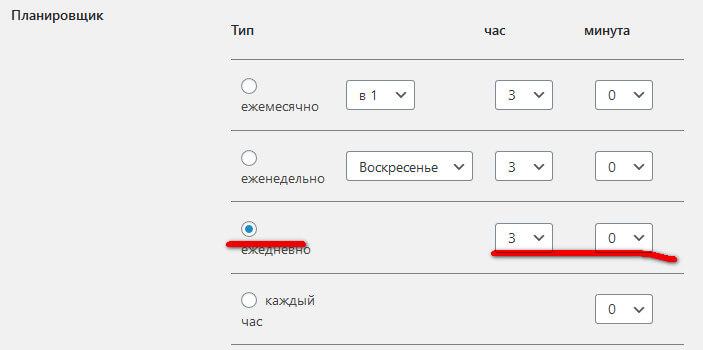








хостинг делает бэкапы. и это круто. Я свои старые сайты некоторые скачала, раскрыла на компе.